Како да конфигуришете и тестирате веб камеру у Скипе-у
Скипе(Skype) је једна од најчешће коришћених апликација за видео конференције на свету. Људи користе његове апликације на мноштву уређаја, од Виндовс(Windows) лаптопа и рачунара до Андроид(Android) паметних телефона, до иПхоне-а и иПад-а. Једна од основних карактеристика Скипе(Skype) -а је његова способност упућивања видео позива. Међутим, пре него што то урадите, најбоље је да се уверите да ваша веб камера добро ради пре него што је користите у видео позивима. Ево како да подесите и тестирате своју веб камеру у Скипе(Skype) -у за Виндовс(Windows) , Андроид(Android) и иОС:
Како да подесите и тестирате веб камеру у Скипе(Skype) -у за Виндовс(Windows)
На Виндовс рачунару покрените Скипе(start Skype) , а затим отворите његова подешавања(Settings) тако што ћете кликнути или тапнути на дугме Још(More) . Изгледа као три тачке за вешање и налази се на десној страни вашег имена.
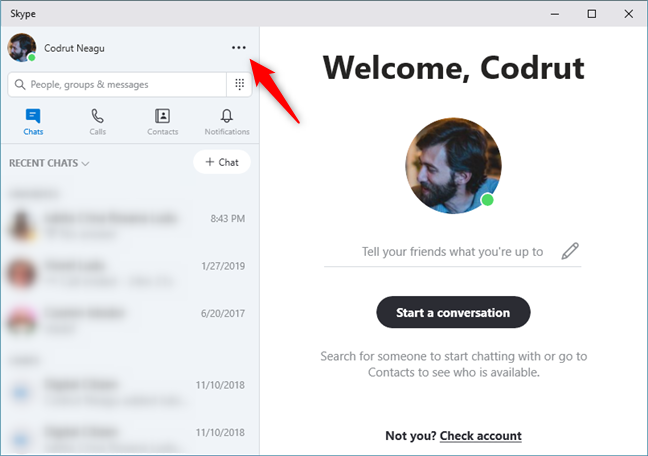
У менију Још(More) кликните или додирните Подешавања(Settings) .

Скипе отвара своја подешавања(Settings) . На левој страни изаберите Аудио и видео(Audio & Video) . Затим, на десној страни панела Подешавања(Settings) , требало би да видите уживо видео феед са ваше веб камере (3). Ако имате више од једне веб камере инсталиране на вашем Виндовс(Windows) уређају, можете да изаберете активну у горњем десном углу (2).
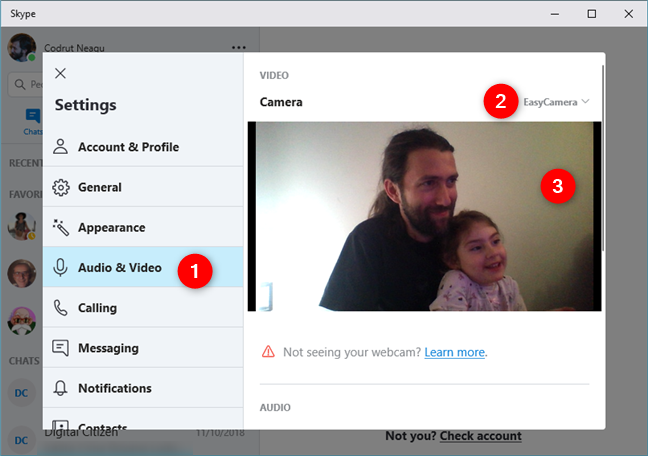
Ако можете да видите видео извод уживо са своје веб камере, у аудио и видео(Audio & Video) подешавањима, веб камера би требало да ради у било ком видео позиву који обавите преко Скипе(video call you make with Skype) -а . Ако не ради како би требало, можда бисте желели да испробате неке од ових корака за решавање проблема(these troubleshooting steps) или да изаберете другу веб камеру са падајуће листе Камера .(Camera)
Како подесити и тестирати веб камеру у Скипе(Skype) -у за Андроид(Android) и иОС
За разлику од Виндовс(Windows) -а , не можете да тестирате камере свог иПхоне-а или иПад-а у апликацији Скипе(Skype) за Андроид(Android) и иОС. На обе платформе можете да видите да ли ваше камере раде само током позива.
На свом Андроид(Android) уређају, на вашем иПхоне-у или иПад-у, отворите Скипе(Skype) и додирните име неког од својих пријатеља или претходни разговор који сте водили. Затим додирните дугме за видео позив у горњем десном углу екрана. Следеће илустрације садрже Андроид снимке(Android) екрана на левој страни и иПхоне снимке екрана на десној страни.

Ако видите видео пренос уживо са камере, на екрану, то значи да камера добро ради.

Такође, ако желите да пређете на коришћење друге камере (предње или задње), додирните дугме камере у горњем десном углу екрана.
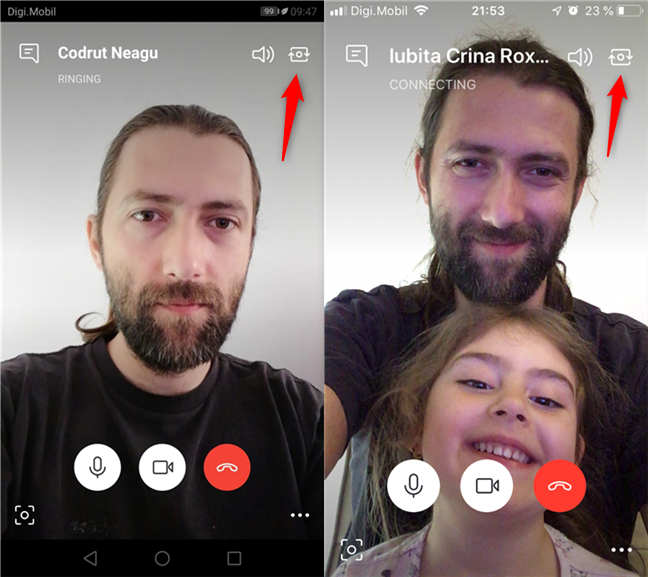
Ако не видите ниједан видео са једне од ваших камера, требало би да проверите да ли Скипе(Skype) има дозволу да их користи.
На Андроид(Android) паметном телефону или таблету то можете да урадите у апликацији Подешавања(Settings) , у Apps & notifications -> App permissions -> Camera permissions .

На вашем иПхоне-у или иПад-у то можете да урадите у апликацији Подешавања(Settings) , у Skype -> Camera .

Ако и даље не видите видео са своје камере у Скипе(Skype) -у , то вероватно значи да је камера на вашем Андроид(Android) уређају, иПхоне-у или иПад-у покварена.
Колико често обављате видео позиве користећи Скипе(Skype) ?
Неки људи користе видео позиве у Скипе(Skype) -у за састанке и посао, док га други користе и за повезивање са породицом и пријатељима. Који сте тип корисника? Колико често користите Скипе(Skype) и за шта? Оставите коментар(Comment) испод и поделите своје искуство са Скипе(Skype) -ом .
Related posts
Како да конфигуришете микрофон и звучнике у Скипе-у за Виндовс 10
11 ствари које можете да урадите да бисте решили проблеме са веб камером на Скипе-у
Како уклонити телефон из Виндовс 10 (прекини везу са телефоном)
Реши проблем: Превлачење и испуштање не ради у Виндовс-у -
Како избрисати Скипе поруке (Виндовс, Андроид, иПхоне, Мац)
7 ствари које можете да урадите са алатком за управљање дисковима у Виндовс-у
Како да повежем Хуавеи паметни телефон са рачунаром са Виндовс-ом?
Шта су драјвери? Шта возач ради? -
5 начина за отпремање датотека на Гоогле диск -
8 начина да подесите осветљеност у Виндовс 11 -
Како користити Виндовс центар за мобилност у оперативном систему Виндовс 10 -
Како ући у БИОС у Виндовс 10
Како делити екран на Скипе-у (Виндовс, Андроид, иПхоне, Мац)
Тестирајте свој ХДД или ССД и проверите његово здравствено стање
Како проверити верзију БИОС-а из Виндовс-а (8 начина)
Како да тестирате своју РАМ меморију помоћу Виндовс алатке за дијагностику меморије -
Како деинсталирати драјвере из Виндовс-а, у 5 корака
Како да решите проблеме са ДирецтКс дијагностичком алатком
Како направити аудио и видео групне Скипе позиве (Виндовс, Андроид, иПхоне, Мац)
Како да персонализујете подешавања аутоматске репродукције у Виндовс-у за све медије и уређаје
